CANON数码相机固件(Firmware)升级目的以及升级方法
佳能5d4固件升级方法

佳能5d4固件升级方法佳能5d4是一款备受欢迎的专业单反相机,它拥有出色的画质和强大的性能,深受摄影爱好者和专业摄影师的喜爱。
随着科技的不断发展,相机的固件升级变得越来越重要。
固件升级可以帮助相机修复bug、改善性能、增加新功能等。
因此,掌握佳能5d4固件升级的方法对于提升相机性能和拍摄体验至关重要。
固件升级前的准备工作。
在进行佳能5d4固件升级之前,我们需要做一些准备工作,以确保升级过程顺利进行。
首先,我们需要一张格式化的SD存储卡,确保存储卡中没有其他文件。
其次,我们需要将相机电池充分充电,以免在升级过程中因为电量不足导致升级失败。
最后,我们需要前往佳能官方网站下载最新的固件升级文件,并将其保存到SD存储卡中。
固件升级步骤。
1. 将存储卡插入相机。
首先,我们需要将格式化好的SD存储卡插入佳能5d4的存储卡插槽中。
确保存储卡插入正确,并且相机电源已经关闭。
2. 进入固件升级模式。
接下来,我们需要按住相机背面的“Q”按钮,并同时按下电源开关,进入固件升级模式。
在屏幕上会显示固件升级的选项,我们需要按照屏幕提示进行操作。
3. 选择固件升级文件。
在屏幕上显示固件升级选项后,我们需要使用相机的导航键选择存储卡中的固件升级文件,并按下“SET”按钮进行确认。
4. 开始固件升级。
确认选择固件升级文件后,相机将开始自动进行固件升级。
在升级过程中,我们需要确保相机电池电量充足,并且不要关闭相机电源或者拔出存储卡,以免影响升级过程。
5. 完成固件升级。
固件升级完成后,相机将会自动重启。
在重启后,我们可以通过相机菜单中的固件版本信息来确认固件升级是否成功。
固件升级注意事项。
在进行佳能5d4固件升级的过程中,有一些需要特别注意的事项。
首先,确保在稳定的电源环境下进行固件升级,以免因为电源不稳导致升级失败。
其次,在升级过程中不要进行其他操作,以免影响升级过程。
最后,如果固件升级失败,我们可以尝试重新进行固件升级,或者联系佳能客服寻求帮助。
佳能相机刷MagicLantern魔灯固件教程以及菜单说明

佳能相机刷MagicLantern魔灯固件教程以及菜单说明魔灯固件属于第三方固件,通过修改RAM中的官方固件达到在不损坏机器的情况下增加原有官方固件限制或没有的功能,以此增添更多的拍摄乐趣和功能。
只是一个外挂程序,并没有对机器固件做任何写操纵,该软件已经在佳能多款DC上试用过,尚无证据显示使用后会造成相机损坏。
如果确有心理负担,请不要尝试使用。
魔灯官网下载(英文原版) /支持下列机型5D (classic)固件版本: 1.1.15D Mark III 1.1.3固件版本: 1.1.35D Mark III 1.2.3固件版本: 1.2.35D Mark II固件版本: 2.1.26D固件版本: 1.1.67D固件版本: 2.0.360D, 60Da固件版本: 1.1.150D固件版本: 1.0.9700D / Rebel T5i固件版本: 1.1.5650D / Rebel T4i固件版本: 1.0.4600D / Rebel T3i固件版本: 1.0.2550D / Rebel T2i固件版本: 1.0.9500D / Rebel T1i固件版本: 1.1.11100D / Rebel T3固件版本: 1.0.5EOS M固件版本: 2.0.2100D / Rebel SL1固件版本: 1.0.170D固件版本: 1.1.21200D / Rebel T5固件版本: 1.0.2450D / Rebel XSi固件版本: 1.1.05D Mark III 1.3.4固件版本: 1.3.4EOS M 2.0.3固件版本: 2.0.3550D/T2i 1.1.0固件版本: 1.1.07D 2.0.6固件版本: 2.0.6刷入方法注意:刷入前先升级相机固件版本到和魔灯固件一样的固件版本第一步:首先将相机设为M模式第二步:按MENU键,进入菜单,使用相机格式化功能格式化SD卡进入格式化菜单后选择“低级格式化”,点确认,开始格式化SD卡第三步:将SD卡插入读卡器,将压缩文件包中的文件拷到SD卡第四步:将SD卡插回相机,按MENU键,进入固件升级菜单进入固件升级菜单后,点击确定开始升级升级过程不要按任何按键(大约5-10秒左右),直到出现绿色的字。
K10D固件升级步骤
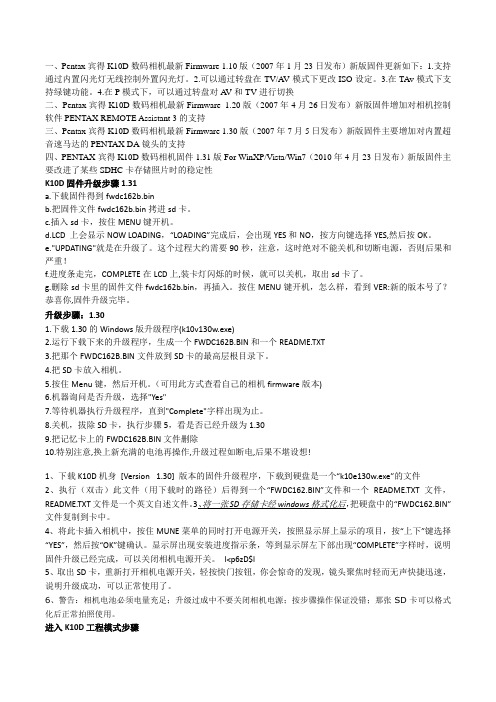
一、Pentax宾得K10D数码相机最新Firmware 1.10版(2007年1月23日发布)新版固件更新如下:1.支持通过内置闪光灯无线控制外置闪光灯。
2.可以通过转盘在TV/A V模式下更改ISO设定。
3.在TAv模式下支持绿键功能。
4.在P模式下,可以通过转盘对A V和TV进行切换二、Pentax宾得K10D数码相机最新Firmware 1.20版(2007年4月26日发布)新版固件增加对相机控制软件PENTAX REMOTE Assistant 3的支持三、Pentax宾得K10D数码相机最新Firmware 1.30版(2007年7月5日发布)新版固件主要增加对内置超音速马达的PENTAX DA镜头的支持四、PENTAX宾得K10D数码相机固件1.31版For WinXP/Vista/Win7(2010年4月23日发布)新版固件主要改进了某些SDHC卡存储照片时的稳定性K10D固件升级步骤1.31a.下载固件得到fwdc162b.binb.把固件文件fwdc162b.bin拷进sd卡。
c.插入sd卡,按住MENU键开机。
d.LCD 上会显示NOW LOADING,“LOADING”完成后,会出现YES和NO,按方向键选择YES,然后按OK。
e."UPDATING"就是在升级了。
这个过程大约需要90秒,注意,这时绝对不能关机和切断电源,否则后果和严重!f.进度条走完,COMPLETE在LCD上,装卡灯闪烁的时候,就可以关机,取出sd卡了。
g.删除sd卡里的固件文件fwdc162b.bin,再插入。
按住MENU键开机,怎么样,看到VER:新的版本号了?恭喜你,固件升级完毕。
升级步骤:1.301.下载1.30的Windows版升级程序(k10v130w.exe)2.运行下载下来的升级程序,生成一个FWDC162B.BIN和一个README.TXT3.把那个FWDC162B.BIN文件放到SD卡的最高层根目录下。
尼康D70相机固件升级方法图文详解
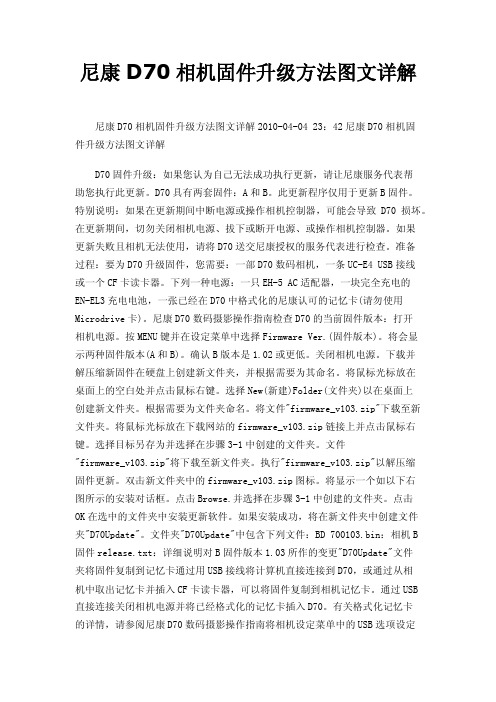
尼康D70相机固件升级方法图文详解尼康D70相机固件升级方法图文详解2010-04-04 23:42尼康D70相机固件升级方法图文详解D70固件升级:如果您认为自己无法成功执行更新,请让尼康服务代表帮助您执行此更新。
D70具有两套固件:A和B。
此更新程序仅用于更新B固件。
特别说明:如果在更新期间中断电源或操作相机控制器,可能会导致D70损坏。
在更新期间,切勿关闭相机电源、拔下或断开电源、或操作相机控制器。
如果更新失败且相机无法使用,请将D70送交尼康授权的服务代表进行检查。
准备过程:要为D70升级固件,您需要:一部D70数码相机,一条UC-E4 USB接线或一个CF卡读卡器。
下列一种电源:一只EH-5 AC适配器,一块完全充电的EN-EL3充电电池,一张已经在D70中格式化的尼康认可的记忆卡(请勿使用Microdrive卡)。
尼康D70数码摄影操作指南检查D70的当前固件版本:打开相机电源。
按MENU键并在设定菜单中选择Firmware Ver.(固件版本)。
将会显示两种固件版本(A和B)。
确认B版本是1.02或更低。
关闭相机电源。
下载并解压缩新固件在硬盘上创建新文件夹,并根据需要为其命名。
将鼠标光标放在桌面上的空白处并点击鼠标右键。
选择New(新建)Folder(文件夹)以在桌面上创建新文件夹。
根据需要为文件夹命名。
将文件"firmware_v103.zip"下载至新文件夹。
将鼠标光标放在下载网站的firmware_v103.zip链接上并点击鼠标右键。
选择目标另存为并选择在步骤3-1中创建的文件夹。
文件"firmware_v103.zip"将下载至新文件夹。
执行"firmware_v103.zip"以解压缩固件更新。
双击新文件夹中的firmware_v103.zip图标。
将显示一个如以下右图所示的安装对话框。
点击Browse.并选择在步骤3-1中创建的文件夹。
魔灯固件最简单的升级方法
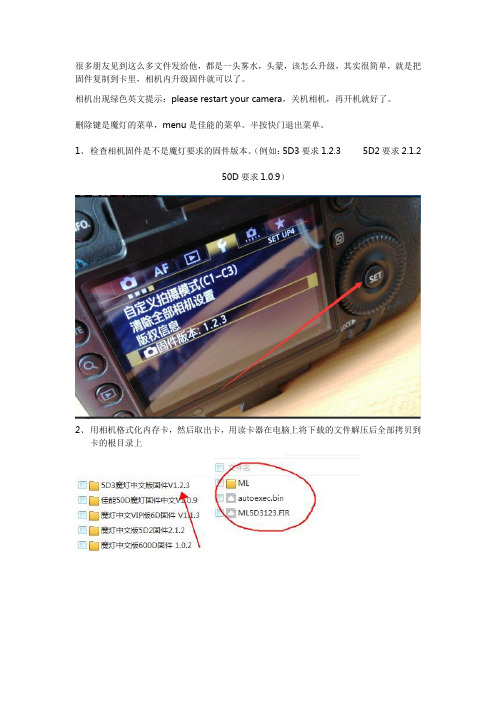
很多朋友见到这么多文件发给他,都是一头雾水,头蒙,该怎么升级,其实很简单,就是把固件复制到卡里,相机内升级固件就可以了。
相机出现绿色英文提示:please restart your camera,关机相机,再开机就好了。
删除键是魔灯的菜单,menu是佳能的菜单。
半按快门退出菜单。
1、检查相机固件是不是魔灯要求的固件版本。
(例如:5D3要求1.2.3 5D2要求2.1.2
50D要求1.0.9)
2、用相机格式化内存卡,然后取出卡,用读卡器在电脑上将下载的文件解压后全部拷贝到
卡的根目录上
3、将卡插入相机,选择固件版本,按SET键,执行固件升级。
大约10秒,出现上图,立即关闭相机电源,必须在倒计时结束前关机相机电源。
打开相机,按删除键,调出ML菜单
5D3高级中文版,要告诉我你的机器码,格尼授权文件以后,才可以使用魔灯菜单
注意事项:相机不开机,按住SET键不松开开机(不加载魔灯固件)。
或者不装卡,重新插上电池就可以开机了,是因为卡里文件不对造成的。
实在开不开机,按住Q键和快门10秒后不松开,再开机!。
如何给佳能数码单反固件升级[图文详解]
![如何给佳能数码单反固件升级[图文详解]](https://img.taocdn.com/s3/m/cb62b5a41b37f111f18583d049649b6648d7097d.png)
如何给佳能数码单反固件升级[图文详解]1. 我们登录网站点击如下图所示位置:2. 在标题中的“服务与支持”下拉菜单中,点击“驱动与固件下载”后会弹出如下页面,在页面红圈里的固件升级处,点击【请点击这里】按钮3. 然后在接下来的页面里选择【产品类型】是照相机【产品系列】是EOS数码单反照相机【产品型号】是选择你所要升级的相机型号,这里我选择了5DMarkII。
然后单击右下角的搜索按钮…4.在上面的页面中选择好三项以后点击右下的【搜索】按钮,然后会出现如下页面5.点击下载后会出现如下的页面这个页面比较的长,不管它一直拉到最下面… 将红圈儿处的复选框选中…选中后就会出现下载的超级链接,如下图,点击红圈儿处的“点击这里”开始下载…【在向下继续前我要郑重提醒】,往下的操作具有一定的危险性,需要注意相机电池的电量一定要充足或者使用外接电源防止升级过程中断电对相机造成伤害!进行升级用的存储卡一定要是质量优良的,防止因存储卡质量问题导致升级失败损害相机!!拿不准的影友最好在有升级固件经验的人的指导下进行操作或者干脆拿去佳能服务部进行升级】6.下载了固件文件后先要把它解压出来,下面以Windows的版本为例,因为使用Windows的影友还是多一些吧。
下载下来的文件是一个压缩包文件解压缩它(如图)7.解压出来的文件就是这个样子的(如下图),一个扩展名是FIR的文件,这就是真正的固件升级用文件了。
8.将上面的这个文件拷贝到存储卡里的根目录下,装入相机里,然后打开相机找到如下图的选项,选择该选项然后按相机的【SET】键确定,此时如果存储卡里有我们下载的相应的固件升级文件,相机就会开始升级。
【警告】!升级过程中必须保持电池是满格电量,千万不能关闭电源或断电,或打开存储卡舱盖、电池舱盖!否则后果无法想象~!】可能会使相机变板儿砖也不一定,我没试过,也不建议大家尝试…相机会做如下的提示,请大家参考下图操作【再次警告】:此过程绝对不可断电!电量不足导致关机,关闭相机电源,打开存储卡舱门、电池仓盖,拔掉交流电源…等等一切可能导致相机断电的行为都“绝对禁止!”升级完毕后存储卡里的升级文件会自动被删除,大家不必再进行处理(此处也体现了佳能的人性化)就此便圆满完成佳能数码单反相机的固件升级操作,撒花......。
宾得固件升级方法

When updating is finished, the update SD/SDHC card still contains the
Firmware file.
If you want to use this card to take pictures, delete the Firmware file
first.
HOYA CORPORATION
capacity of AA alkaline batteries and confirm that the battery level
indicator is displayed 乬Green乭 (Batteries are full) before updating.
If the camera turns off during updating due to lack of battery power, the
camera off.
If 乬Green乭is not displayed, turn the camera ON and off again to
activate the battery performance.
3. Insert the update SD/SDHC card (prepared in step 1) into the camera
Updating Procedure
1. Provide a formatted SD/SDHC memory card for the update software (with at
least 32MB of available memory space).
佳能5d4固件升级方法

佳能5d4固件升级方法
佳能5D Mark IV相机的固件升级方法如下:
1. 下载最新的固件文件:可以在佳能官方网站上找到最新的固件版本。
找到适合您的相机型号的固件文件,下载到您的电脑中。
2. 准备一张格式化的SD存储卡:确保存储卡中没有重要的数据,因为固件升级会清空存储卡中的所有数据。
在相机中格式化存储卡,确保其为空。
3. 将固件文件复制到存储卡中:将下载好的固件文件复制到格式化好的存储卡的根目录中。
4. 将存储卡插入相机:将存储卡插入相机中的存储卡槽。
5. 进入菜单:按下相机上的"菜单"按钮,进入相机菜单。
6. 进入设置选项:使用相机上的导航按钮,选择"设置3"选项。
7. 进入固件升级选项:在"设置3"菜单中选择"固件"选项。
8. 进行固件升级:选择"固件版本"选项,然后选择"固件升级"选项。
9. 选择存储卡:相机会询问您要使用哪张存储卡进行固件升级。
选择您之前准备好的含有固件文件的存储卡。
10. 开始固件升级:相机会提示您确认固件升级。
选择"开始"选项,相机将开始进行固件升级,屏幕上会显示升级的进度条。
11. 完成固件升级:一旦固件升级完成,相机将会重启,并显示升级成功的信息。
请注意,固件升级过程中不能断电或操作相机。
确保电池电量充足,以免在升级过程中电量耗尽。
遵循以上步骤,您就可以成功升级佳能5D Mark IV相机的固件。
- 1、下载文档前请自行甄别文档内容的完整性,平台不提供额外的编辑、内容补充、找答案等附加服务。
- 2、"仅部分预览"的文档,不可在线预览部分如存在完整性等问题,可反馈申请退款(可完整预览的文档不适用该条件!)。
- 3、如文档侵犯您的权益,请联系客服反馈,我们会尽快为您处理(人工客服工作时间:9:00-18:30)。
CANON数码相机固件(Firmware)升级目的以及升级方法
1. 数字相机固件(Firmware)升级的目的:
固件(Firmware)是固化在数字相机中的各种相机控制指令软件.数字相机就是根据固件(Firmware)来完成影像的拍摄和处理的。
固件(Firmware)虽然是固化在相机内部的,但是用户可以通过以下的方法在新版的固件(Firmware)发表以后对老版固件(Firmware)进行升级。
2.数字相机固件(Firmware)升级的方法:
1) 检查您的相机是否需要固件(Firmware)升级。
a. 对于镜间快门型数码相机,在数码相机固件(Firmware)版本表中找到您所使用的相机的型号,点击它的下载网址,转到这款相机的固件(Firmware)下载页。
在固件Firmware)下载页的最下方的Serial Number框中输入您的相机的机身编号,例如下图所示。
网页将根据您的相机机身编号自动判断您的相机是否需要升级。
如果您的相机需要进行固件(Firmware)升级,下载固件(Firmware)更新数据的页面将打开。
如果您的相机已经安装了最新的固件(Firmware),一个向您解释不必再更新固件(Firmware)的页面将打开。
b. 对于单镜头反光型数码相机,可以直接在相机的菜单中看到这台相机当前的固件(Firmware)版本号(不同型号相机的菜单不同,详细情况请参考您的相机使用手册),在数码相机固件(Firmware)版本表中找到您所使用的相机型号,如果相机的固件(Firmware)版本不是最新的,可以直接点击下载网址,下载最新的固件(Firmware)。
2)数字相机固件(Firmware)升级:
a. 升级使用的设备:
(1) 计算机**必须使用USB接口
(2) 相机****需要固件(Firmware)升级
(3) 充足电的电池
****************************************包含在相机包装箱内
(4) USB联机包含在相机包装箱内
(5) 记忆卡**包含在相机包装箱内的CF卡或SD卡
(6) 数字相机应用软件光盘
*********************************包含在相机包装箱内的CD-ROM (7) 固件(Firmware)更新说明
*******************************从固件(Firmware)更新网页下载
(8) 固件(Firmware)更新资料
*******************************(同上)
操作系统:Windows?98/Me/2000/XP, Mac OS 9.0-9.2/ Mac OS X (v10.1/10.2)
b. 升级步骤:
下载——打开固件(Firmware)数据
(1) 到达下载页面。
(2) 阅读软件许可协议,在固件(Firmware)下载页的最下方的Serial Number框中输入您的相机的机身编号。
如果您的相机可以进
行固件(Firmware)更新,下载固件(Firmware)更新说明(pdf 格式)
以及新版固件(Firmware)数据。
(3) 固件(Firmware)数据被解压缩后将生成一个包含新版固件(Firmware)的文件夹。
生成用于固件(Firmware)更新的CF/SD卡
(4) 如果您有CF/SD卡读卡器,请首先在计算机上将卡格式化,然后把新版固件(Firmware)直接拷贝到CF/SD卡的根目录下,做成固件(Firmware)升级卡。
(5) 如果没有读卡器,可以使用以下的方法。
在相机中插入
CF/SD卡,用相机格式化,然后用USB电缆将相机与计算机连接起来。
双击固件(Firmware)文件夹中的“UploadFirmware”图标,当整个程序完成时,固件(Firmware)就已经被复制到相机中的CF/SD卡上了。
(6) 关闭相机,将USB电缆与相机断开。
对相机固件(Firmware)更新的操作(对固件(Firmware)的改写)
(7) 打开相机至回放模式。
(8) 按下菜单按钮,选择其中的[Firm更新],并按下设置按钮。
(9) 当屏幕上显示确认固件(Firmware)版本更新时,选择[OK]并按下设置按钮,从而开始相机固件(Firmware)的改写。
不同型号相机升级所需要的时间不尽相同,一般在几十秒到几分钟内完成,相机将被更新为新的固件(Firmware)版本。
升级过程中注意不要断电,否则相机将不能开机。
所以一定要使用相机的AC电源适配器或者电力
充足的电池为相机供电。
如果您的相机在固件(Firmware)升级时出现死机情况,请联系附近的佳能维修中心解决。
内容仅供参考。
